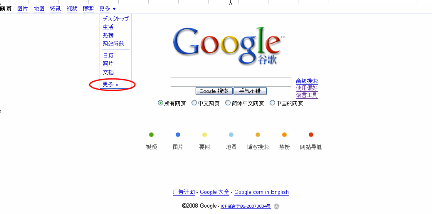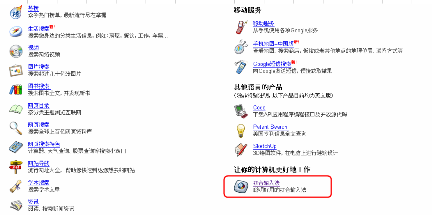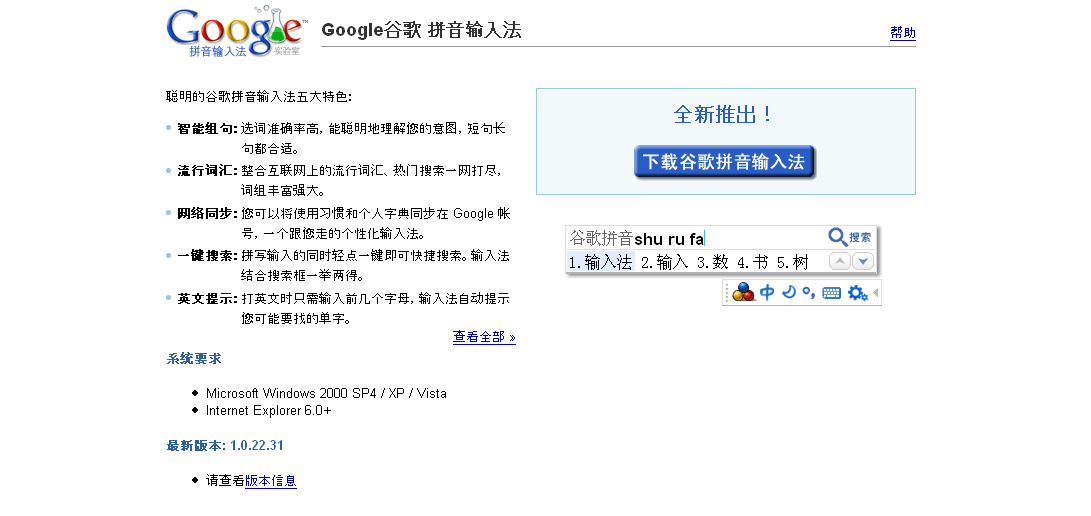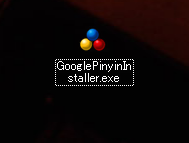体験できる便利な(?)ツールがあります。
それがこちら、CCFF。
Firefox のアドオンです。
こちらをインストールすると、あら不思議、アメブロなどが
見れなくなってしまいます。
もの好きな方はどうぞ。
ラベル: PC, 中国ネット規制との戦い
ラベル: PC, 中国ネット規制との戦い
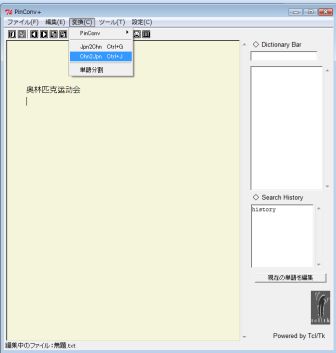
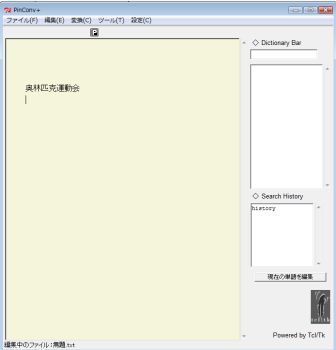
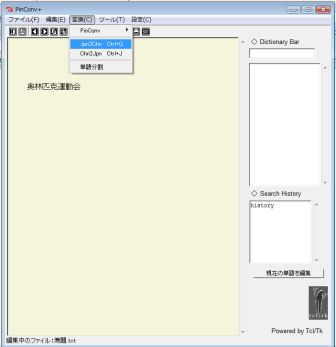
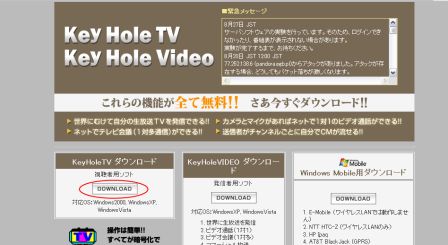


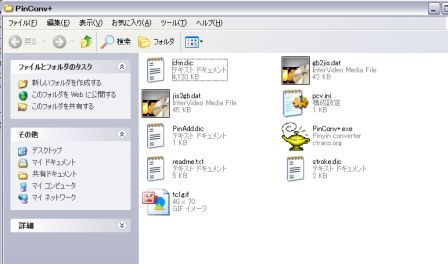

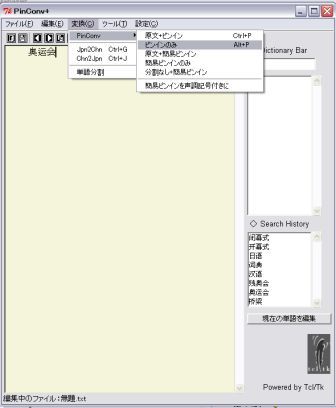

 ここでは前回紹介したキャラ等を選択します。
ここでは前回紹介したキャラ等を選択します。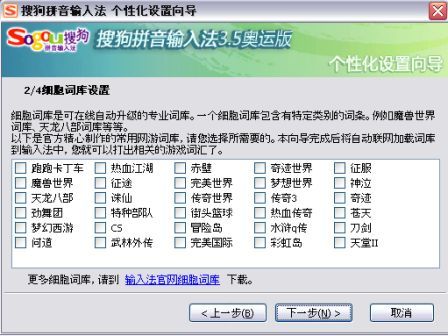 これが少々変わった、中国らしい機能。
これが少々変わった、中国らしい機能。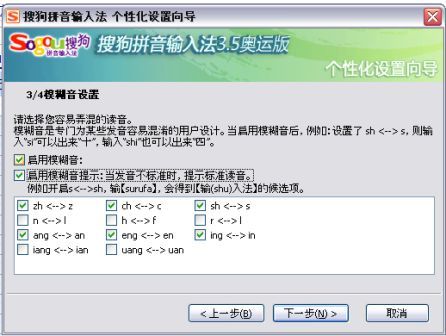
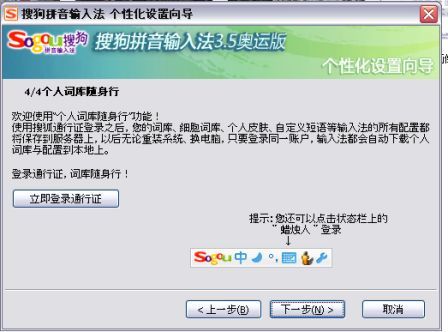 最後はこちら。
最後はこちら。
ラベル: PC, 中国ネット規制との戦い
ラベル: PC, 中国ネット規制との戦い
ラベル: PC, Webサイト, 中国ネット規制との戦い
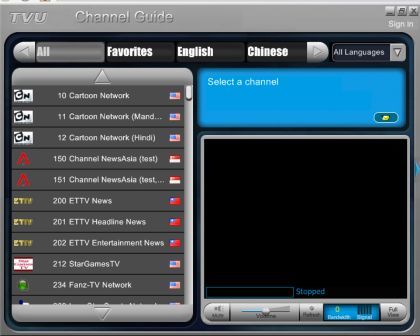
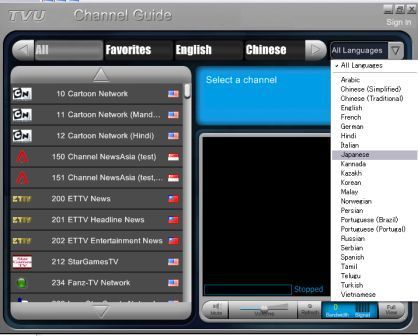 すると、見慣れた局名が表示されるので、見たい局を
すると、見慣れた局名が表示されるので、見たい局を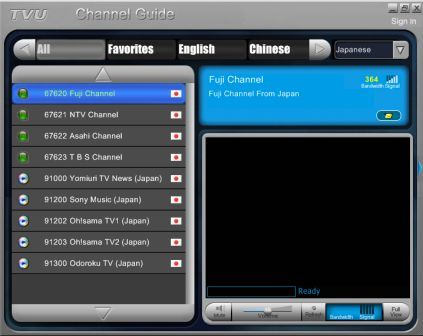 日本から中国の TV を見ることも可能なので、
日本から中国の TV を見ることも可能なので、ラベル: PC, Webサイト, 中国ネット規制との戦い

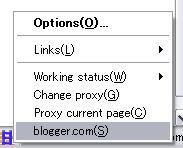 というわけでまだFirefoxユーザーではない
というわけでまだFirefoxユーザーではないラベル: PC, Webサイト, 中国ネット規制との戦い
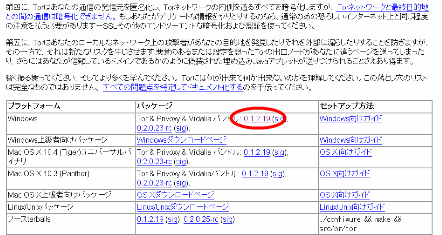

ラベル: PC, 中国ネット規制との戦い
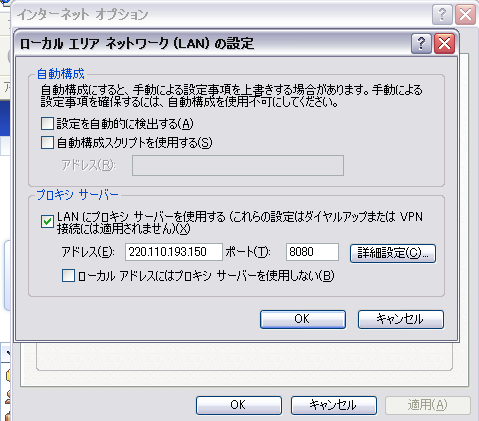
ラベル: PC, 中国ネット規制との戦い
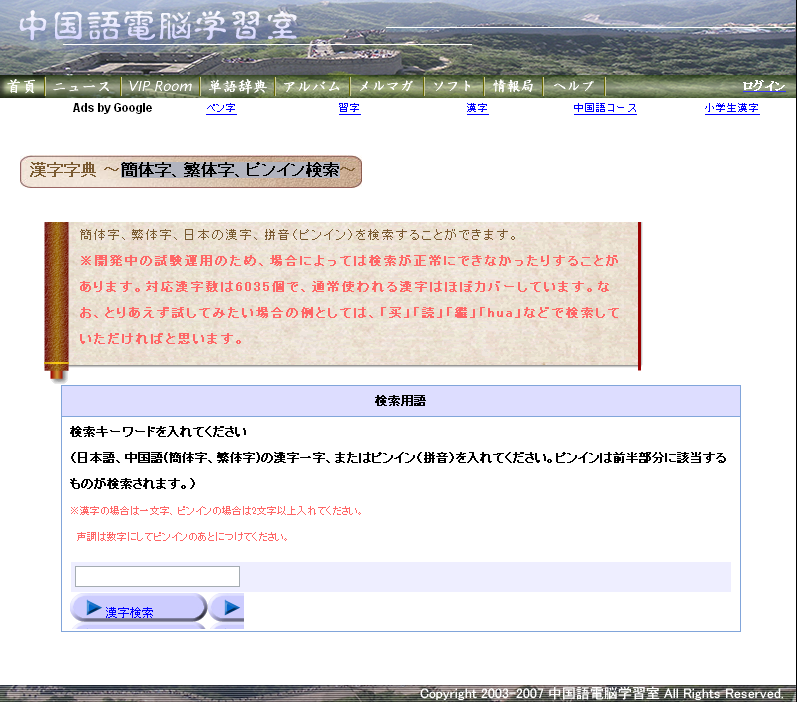 検索窓に調べたい漢字を入れ、
検索窓に調べたい漢字を入れ、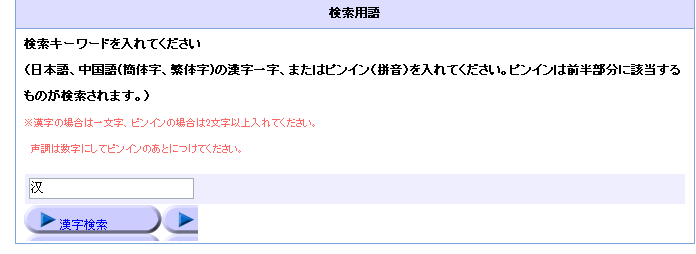 Enter キーを押下しましょう。
Enter キーを押下しましょう。 という訳で辞書なんかをひっくり返さなくても
という訳で辞書なんかをひっくり返さなくても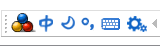 で、この状態で入力します。一般的な入力で充分に便利さがお分かりいた
で、この状態で入力します。一般的な入力で充分に便利さがお分かりいた するとご覧のように「xy」としか入力していないのに、「鲜鱼(xian yu)」
するとご覧のように「xy」としか入力していないのに、「鲜鱼(xian yu)」 が、ここで「代表」「取缔」「役」と一つずつ選択してしまいましょう。
が、ここで「代表」「取缔」「役」と一つずつ選択してしまいましょう。